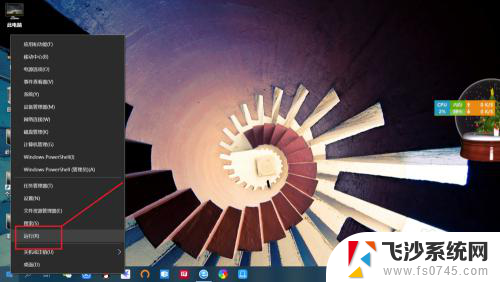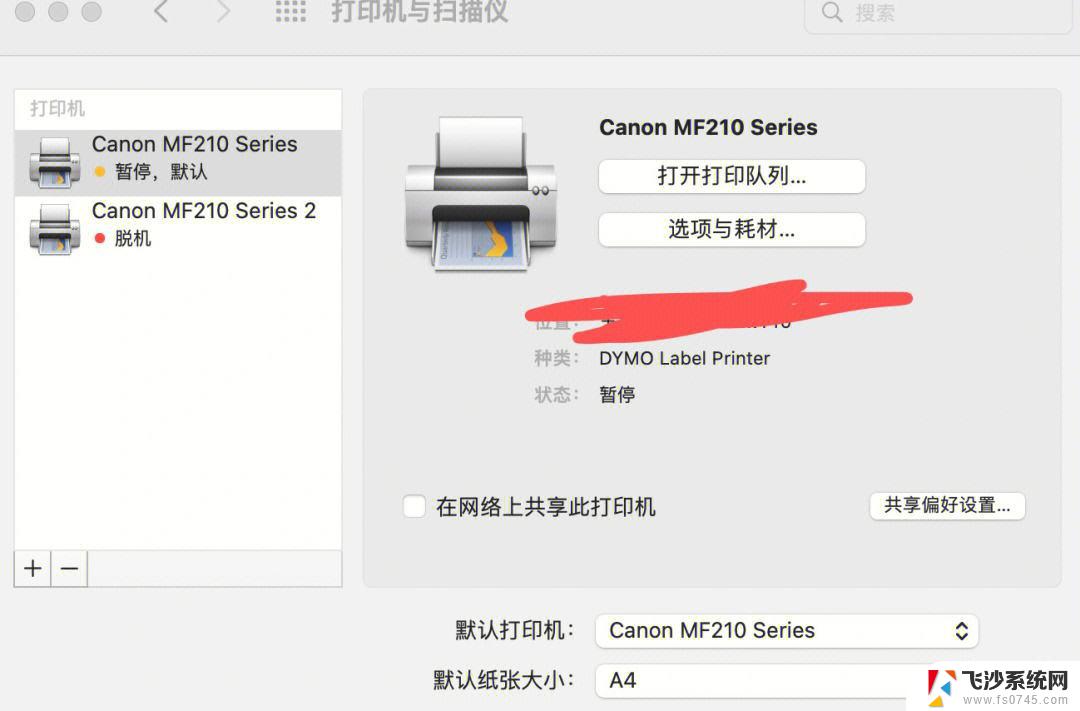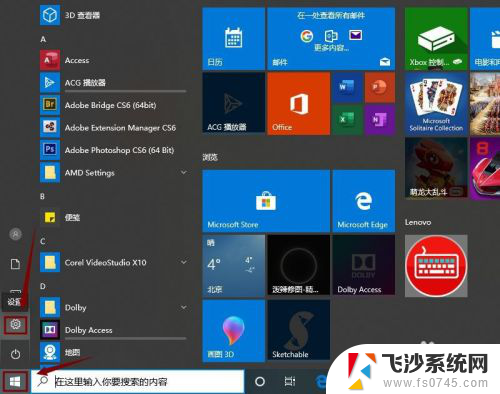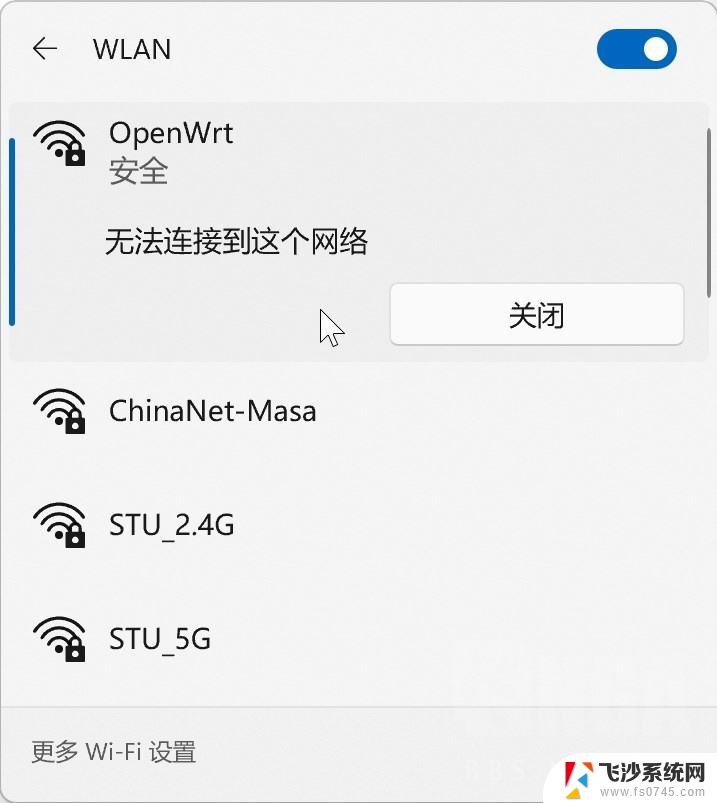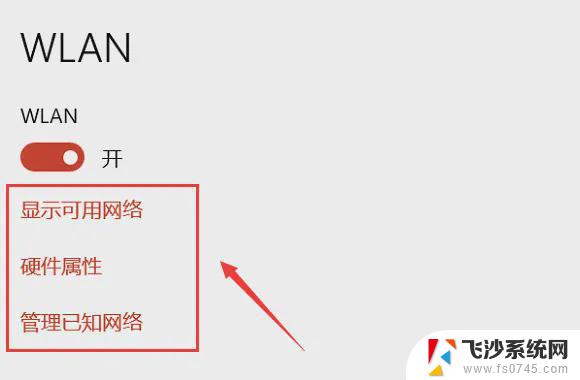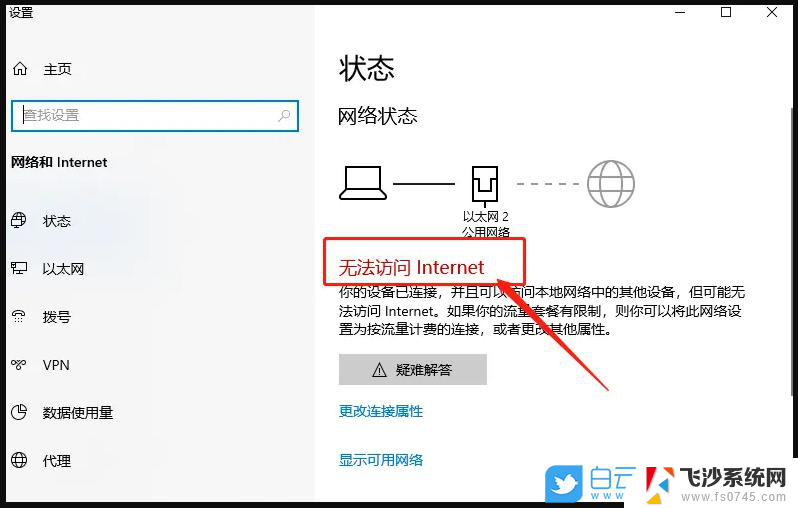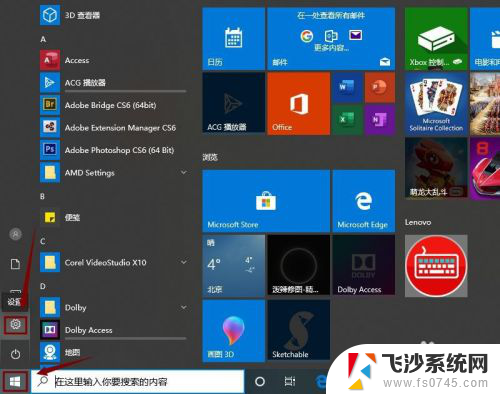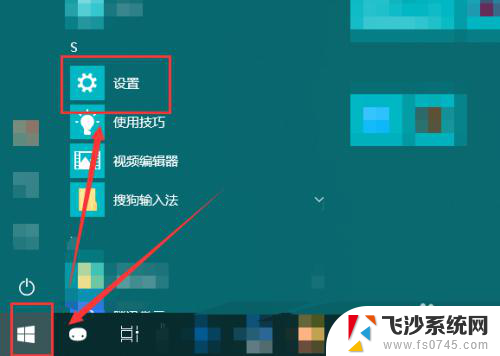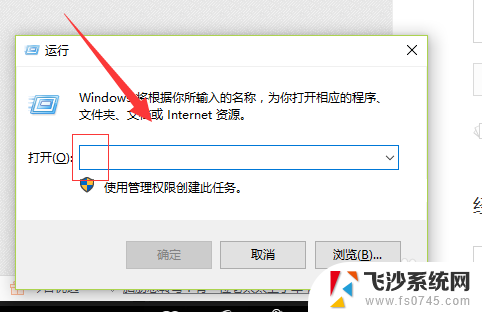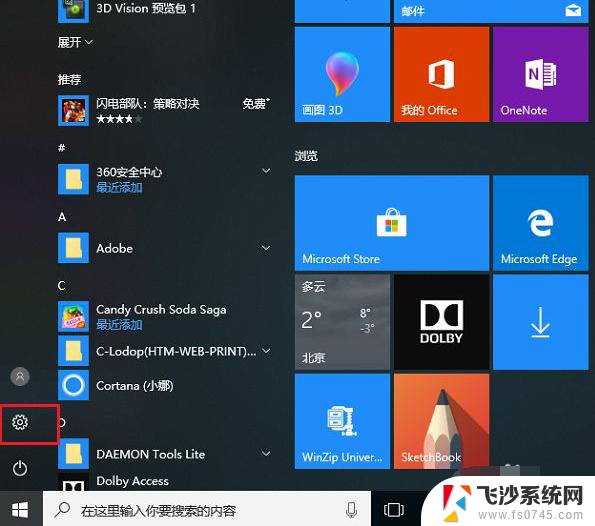win10笔记本电脑怎么连接打印机 笔记本如何通过无线网络连接打印机
win10笔记本电脑怎么连接打印机,如今随着科技的不断进步和智能化的发展,打印机已经成为我们生活中不可或缺的一部分,对于使用Win10笔记本电脑的用户来说,连接打印机的需求变得尤为重要。而如何通过无线网络连接打印机更是让人们更加便捷地享受打印服务的关键。在这个快节奏的时代,无线网络连接打印机不仅能提高工作效率,还能省去繁琐的线缆连接过程。究竟如何实现笔记本电脑与打印机的无线连接呢?下面将为您一一揭晓。
方法如下:
1.点击打开桌面左下角【设置】选项,对打印机连接进行设置。
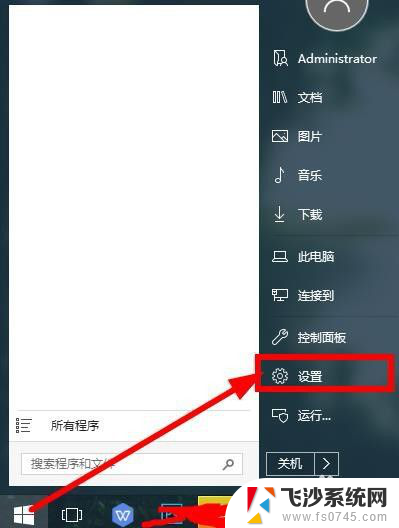
2.在弹出对话框找到【设备】,选择并打开。
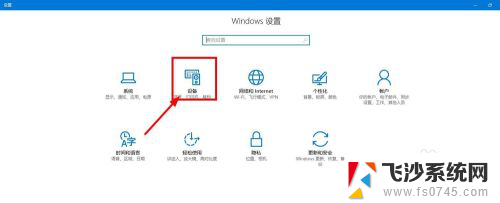
3.往下滑动界面,点击选择【打印机和设备】,查看当前已经连接的设备。

4.点击上方的【添加打印机】,已经连接的打印机可以点击【管理】。
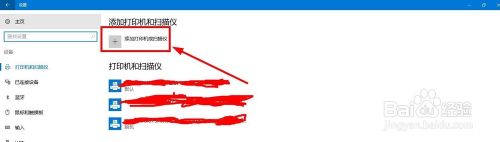
5.等待系统扫描可以连接的打印机,没有显示出来点击【我的打印机未在列表】。
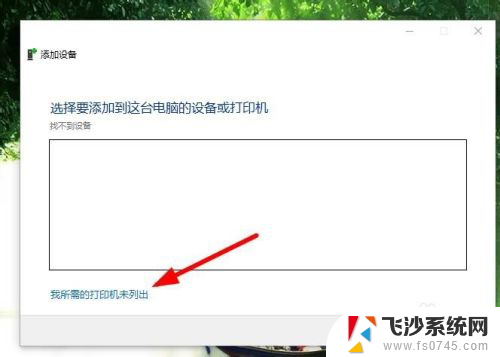
6.点击勾选【通过手动设置添加打印机】,然后点击【下一步】。
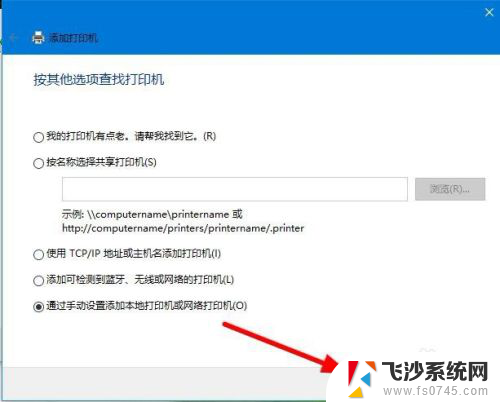
7.在打印机列表选择要安装的打印机品牌,点击【从磁盘安装】打开对应的驱动安装。
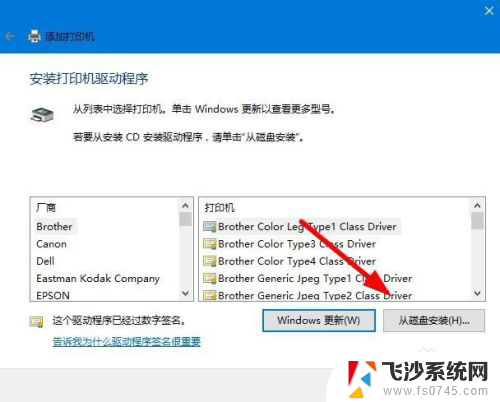
8.输入【打印机名称】,下方选择是否要共享打印机,继续点击【下一步】。
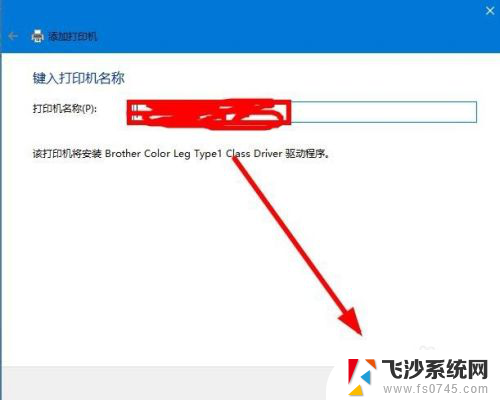
9.连接打印机完成,点击【打印测试页】检测打印机状态。最后点击【完成】即可。

以上是Win10笔记本电脑如何连接打印机的全部内容,如果你也遇到同样的问题,请参照我的方法进行处理,希望能对大家有所帮助。